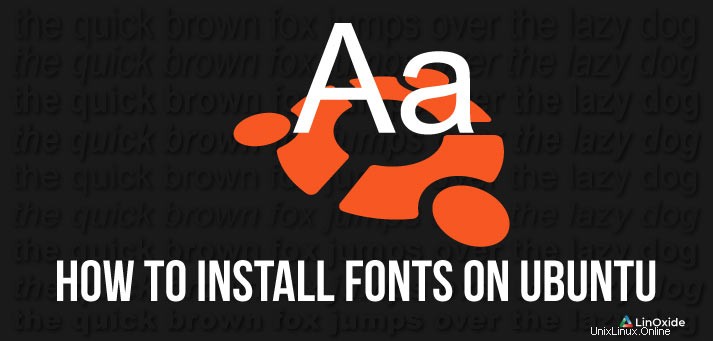
Ubuntuでは、デフォルトですでに多くのフォントがインストールされていますが、いくつかの追加のフォントをインストールしたい場合があります。または、オフラインで使用するため、またはWebサイト用にMicrosoftフォントとGoogleWebフォントをインストールすることもできます。
いずれにせよ、Ubuntu18.04Linuxディストリビューションにフォントをインストールする方法を見ていきます。
選択したフォントのダウンロードと解凍
Ubuntu18.04にTrueTypeまたはOpenTypeフォント(.ttf、.otf、.ttc)をインストールする方法を見てみましょう。
まず、インストールするフォントをダウンロードする必要があります。このチュートリアルでは、Hackフォントを使用してUbuntu18.04にインストールします。次のコマンドでcUrlを使用してフォントをダウンロードします:
$ curl -L -O https://github.com/source-foundry/Hack/releases/download/v3.003/Hack-v3.003-ttf.tar.gz
% Total % Received % Xferd Average Speed Time Time Time Current
Dload Upload Total Spent Left Speed
100 612 0 612 0 0 1321 0 --:--:-- --:--:-- --:--:-- 1321
100 598k 100 598k 0 0 80415 0 0:00:07 0:00:07 --:--:-- 164k
次に、tarを使用してファイルを解凍します:
$ tar -xzvf Hack-v3.003-ttf.tar.gz
ttf/
ttf/Hack-Bold.ttf
ttf/Hack-BoldItalic.ttf
ttf/Hack-Italic.ttf
ttf/Hack-Regular.ttf
これで、ダウンロードしたフォントのインストールに進むことができます。
UbuntuLinuxへのフォントのインストール
フォントファイルは通常、パス/ usr / share / fonts /のシステムフォントディレクトリ、または次のパスのいずれかに頻繁に存在するユーザーフォントディレクトリのいずれかにインストールされます:〜/ .local / share /fonts/または/usr/ローカル/共有/フォント。この例では、〜/ .local / share /fonts/パスを使用します。ディレクトリが存在しない場合は、次のコマンドを使用して作成します。
$ mkdir -p ~/.local/share/fonts
次に、mvコマンドを使用してフォントを宛先フォルダーに移動します。
$ mv ttf/Hack-Regular.ttf ~/.local/share/fonts/Hack-Regular.ttf
$ mv ttf/Hack-Italic.ttf ~/.local/share/fonts/Hack-Italic.ttf
$ mv ttf/Hack-Bold.ttf ~/.local/share/fonts/Hack-Bold.ttf
$ mv ttf/Hack-BoldItalic.ttf ~/.local/share/fonts/Hack-BoldItalic.ttf
オプションで、空のttfフォルダとダウンロードしたアーカイブを削除することもできます:
$ rmdir ttf/
$ ls
Hack-v3.003-ttf.tar.gz
$ rm ./Hack-v3.003-ttf.tar.gz
フォントキャッシュをクリアして再生成する
最後に、フォント処理にfontconfigを使用して、アプリのフォント情報キャッシュを構築する必要があります。
$ fc-cache -f -v
次のエラーが発生した場合は、最初にfontconfigパッケージをインストールする必要があります。
Command 'fc-cache' not found, but can be installed with:
apt install fontconfig
Please ask your administrator.
次のコマンドを使用してfontconfigパッケージをインストールします。
$ sudo apt-get install fontconfig
Reading package lists... Done
Building dependency tree
Reading state information... Done
The following additional packages will be installed:
fontconfig-config fonts-dejavu-core libfontconfig1
The following NEW packages will be installed:
fontconfig fontconfig-config fonts-dejavu-core libfontconfig1
0 upgraded, 4 newly installed, 0 to remove and 11 not upgraded.
Need to get 1402 kB of archives.
After this operation, 4592 kB of additional disk space will be used.
Do you want to continue? [Y/n] y
apt-getを続行するにはYと入力します。
これで、フォントキャッシュの再構築を続行できます:
$ fc-cache -f -v
/usr/share/fonts: caching, new cache contents: 0 fonts, 1 dirs
/usr/share/fonts/truetype: caching, new cache contents: 0 fonts, 1 dirs
/usr/share/fonts/truetype/dejavu: caching, new cache contents: 6 fonts, 0 dirs
/usr/local/share/fonts: caching, new cache contents: 0 fonts, 0 dirs
/home/vagrant/.local/share/fonts: caching, new cache contents: 4 fonts, 0 dirs
/home/vagrant/.fonts: skipping, no such directory
/var/cache/fontconfig: not cleaning unwritable cache directory
/home/vagrant/.cache/fontconfig: cleaning cache directory
/home/vagrant/.fontconfig: not cleaning non-existent cache directory
fc-cache: succeeded
このターミナル出力から、このプロセス中に新しいフォントが識別されたことがわかります。
フォントのインストールを確認する
grepを使用してフォントファミリ名でフィルタリングされたfc-listコマンドを使用してパスとスタイル定義を表示し、フォントがインストールされていることを確認します。
$ fc-list | grep "Hack"
/home/vagrant/.local/share/fonts/Hack-Regular.ttf: Hack:style=Regular
/home/vagrant/.local/share/fonts/Hack-BoldItalic.ttf: Hack:style=Bold Italic
/home/vagrant/.local/share/fonts/Hack-Italic.ttf: Hack:style=Italic
/home/vagrant/.local/share/fonts/Hack-Bold.ttf: Hack:style=Bold
これでフォントがインストールされ、使用できるようになりました。
フォントマネージャーを使用してフォントをインストールする
ダウンロードしたフォントは、フォントファイルをダブルクリックすることでインストールできます。
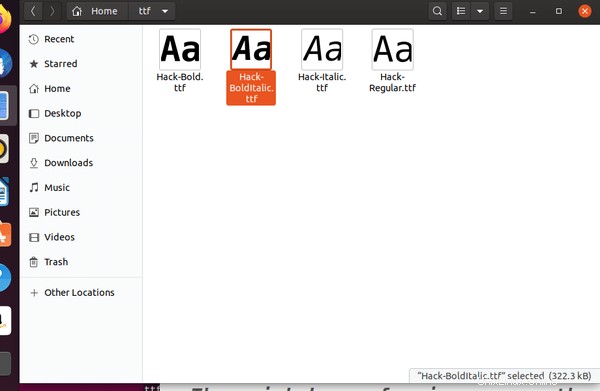
GnomeFontViewerで開きます。ここでは、右上隅にフォントをインストールするオプションが表示されます:
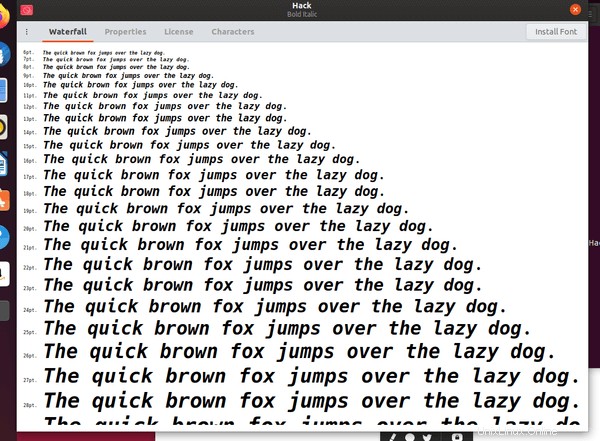
Font Managerアプリケーションをインストールして、その方法でフォントを管理することもできます。 UbuntuにFontManagerをインストールするには、ターミナルを開いて次のコマンドを使用します。
$ sudo apt install font-manager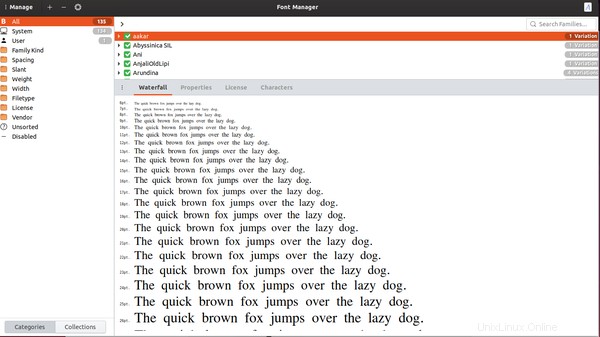
ここにインストールされているフォントと、新しいフォントをインストールしたり、既存のフォントを削除したりするためのオプションが表示されます。
フォントマネージャーを削除するには、次のコマンドを使用します。
$ sudo apt-get remove font-managerUbuntuLinuxでフォントをアンインストールする
これらのフォントをアンインストールする方法を見ていきます。フォントをアンインストールするプロセスは、インストールパスの識別、フォントバイナリの削除、およびフォントキャッシュの再生成で構成されます。
まず、grepでfc-listコマンドを使用して、インストールされているフォントへのパスをファミリ名で識別します。
$ fc-list | grep "Hack"
/home/vagrant/.local/share/fonts/Hack-Regular.ttf: Hack:style=Regular
/home/vagrant/.local/share/fonts/Hack-BoldItalic.ttf: Hack:style=Bold Italic
/home/vagrant/.local/share/fonts/Hack-Italic.ttf: Hack:style=Italic
/home/vagrant/.local/share/fonts/Hack-Bold.ttf: Hack:style=Bold
注:grep検索用語を変更して、他のフォントファミリを識別します。
次に、rmコマンドを使用して、fc-listコマンドで識別したパスにインストールされているフォントファイルを削除します。
$ rm -f "$HOME/.local/share/fonts/Hack-*.ttf"
次に、次のコマンドを使用してフォントキャッシュを再生成します。
$ fc-cache
結論
このチュートリアルでは、Ubuntu Linuxコマンドラインを使用してフォントを手動で管理する方法と、GUIフォントツールを使用してフォントを管理する方法を学習しました。ご質問やご意見がございましたら、以下に投稿してください。